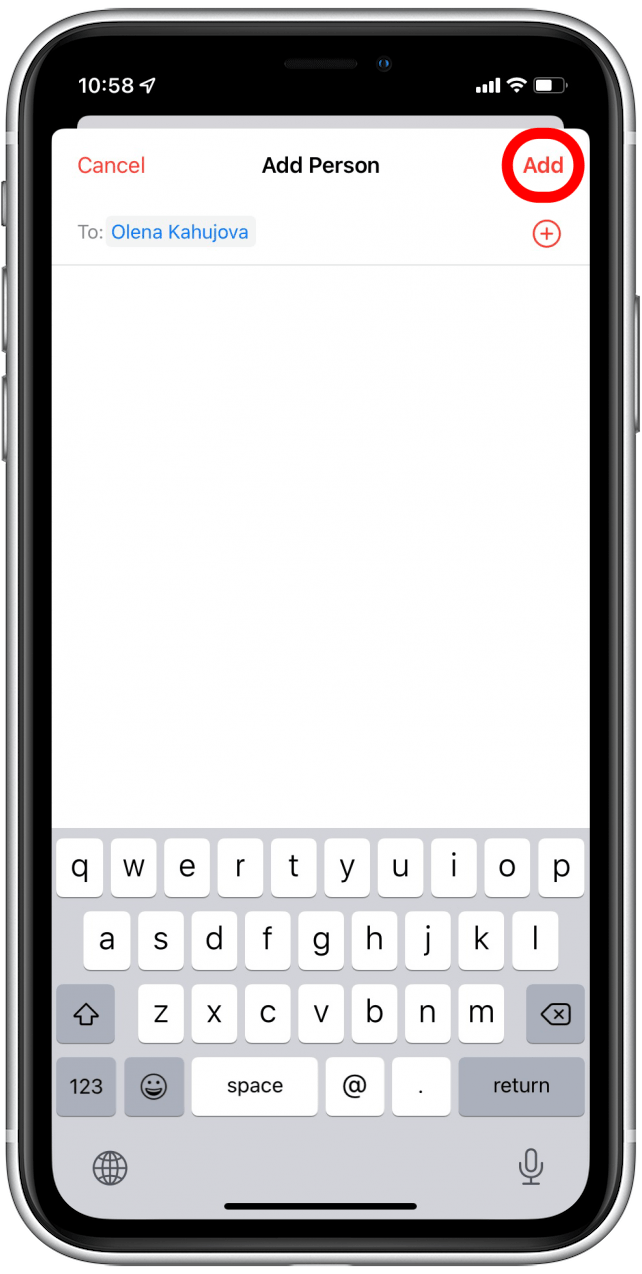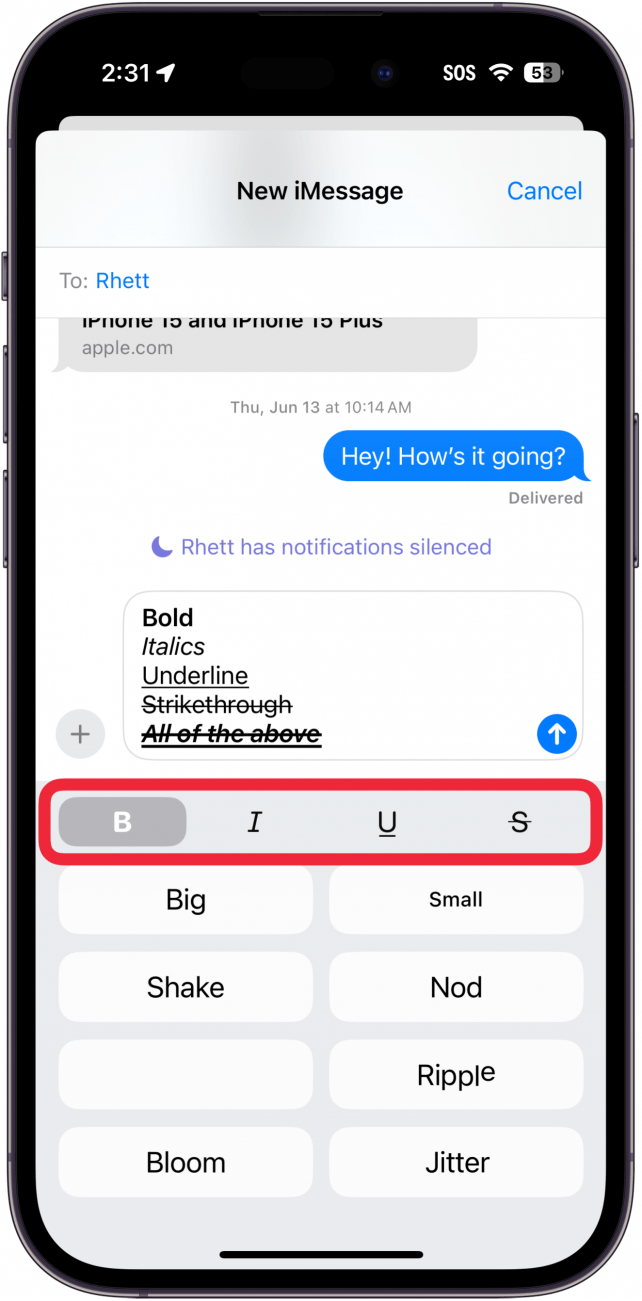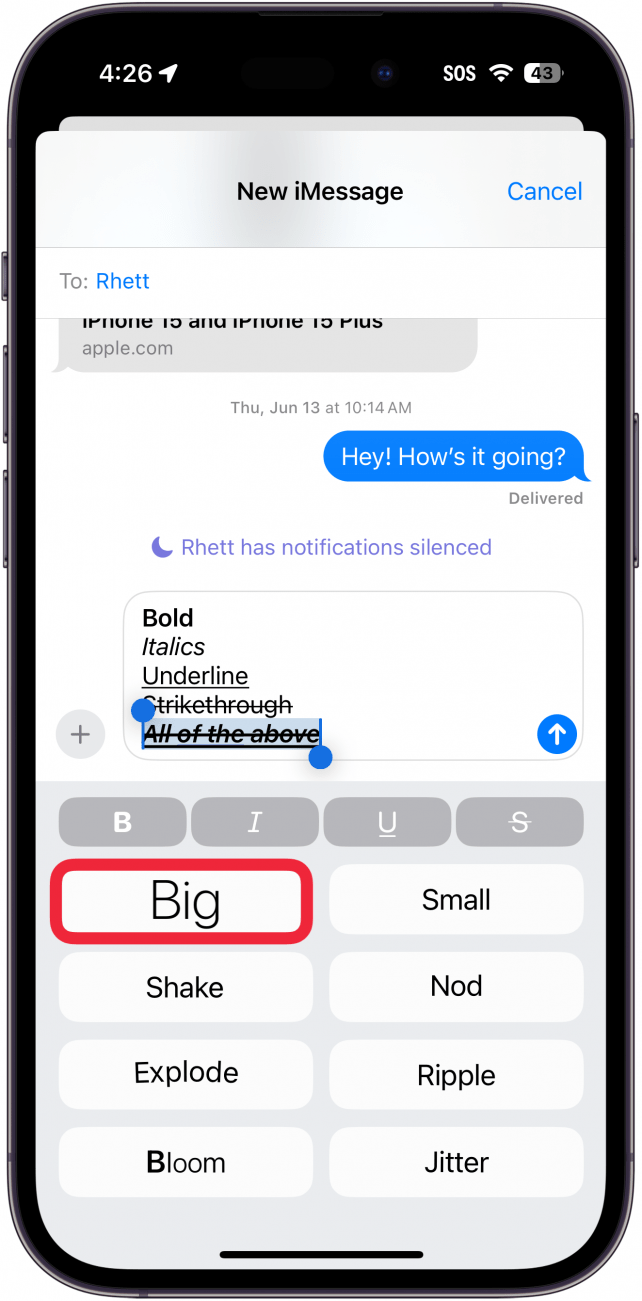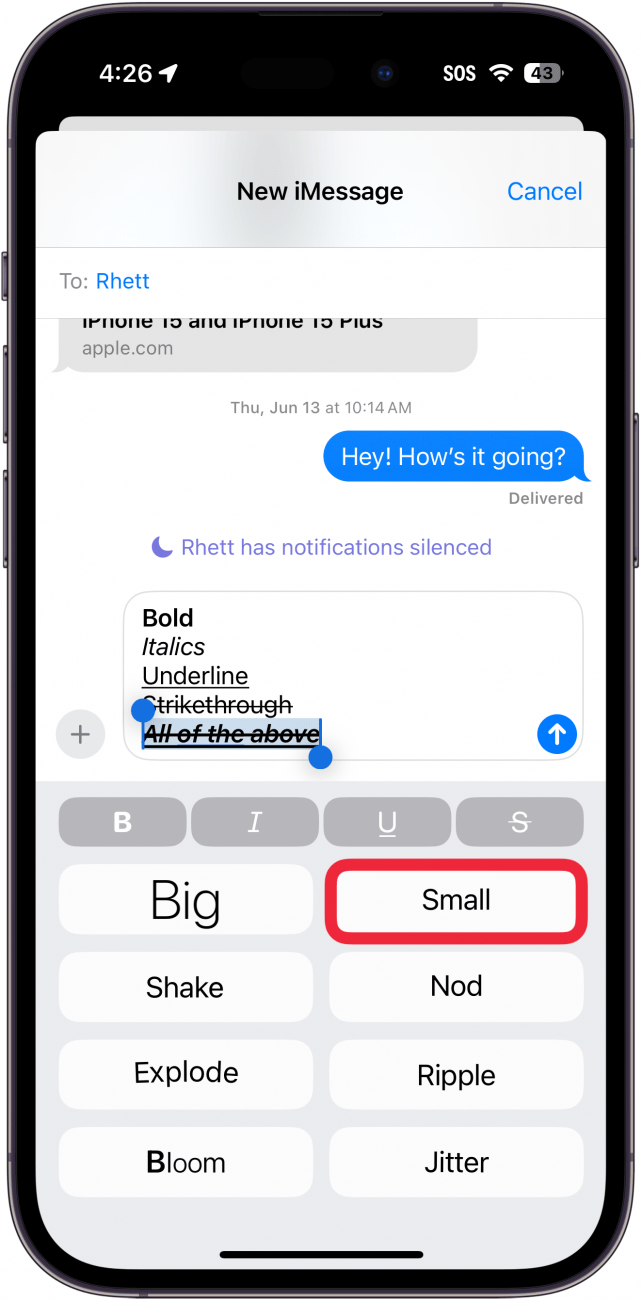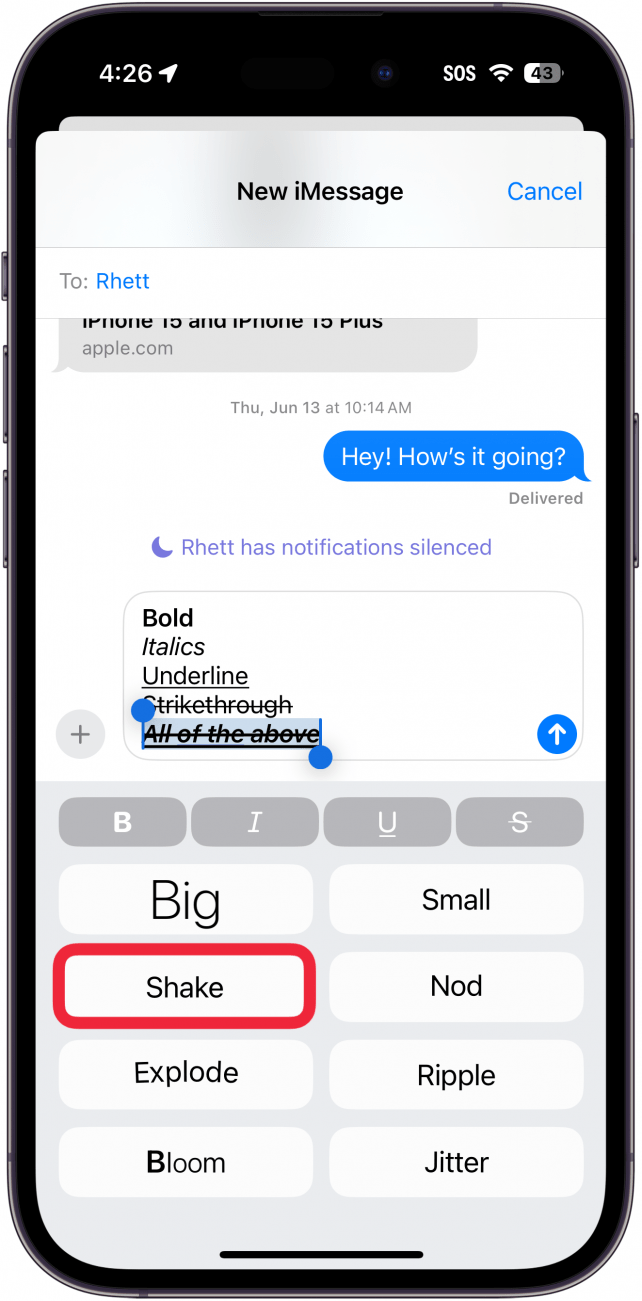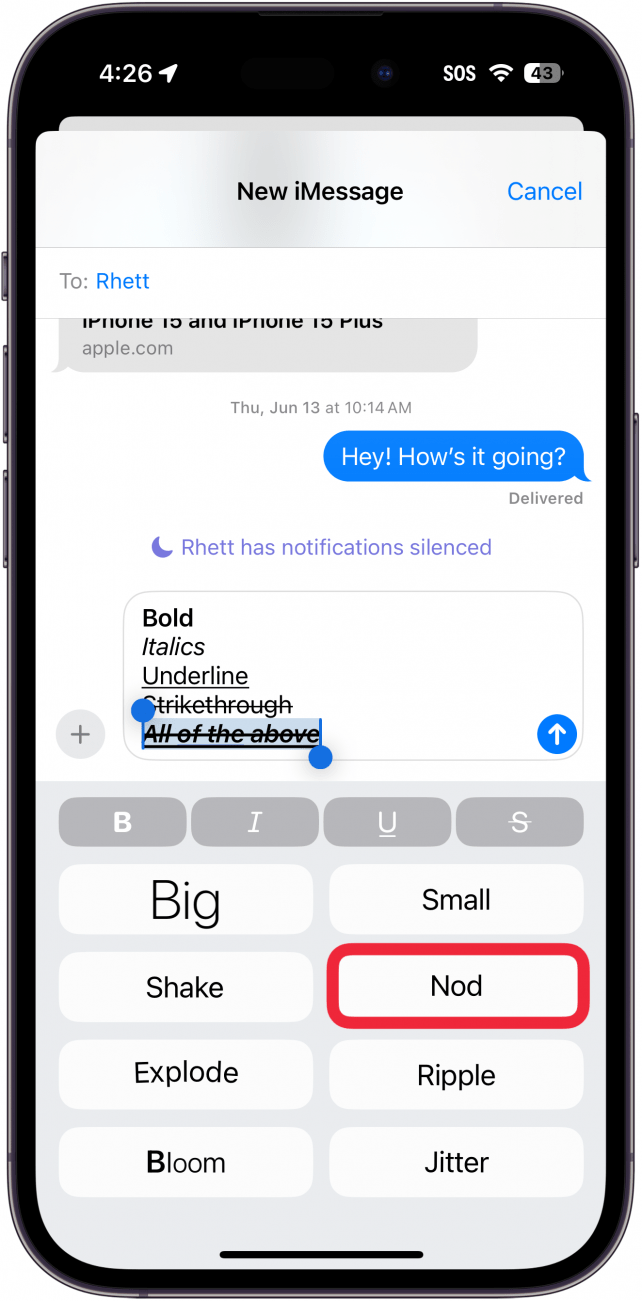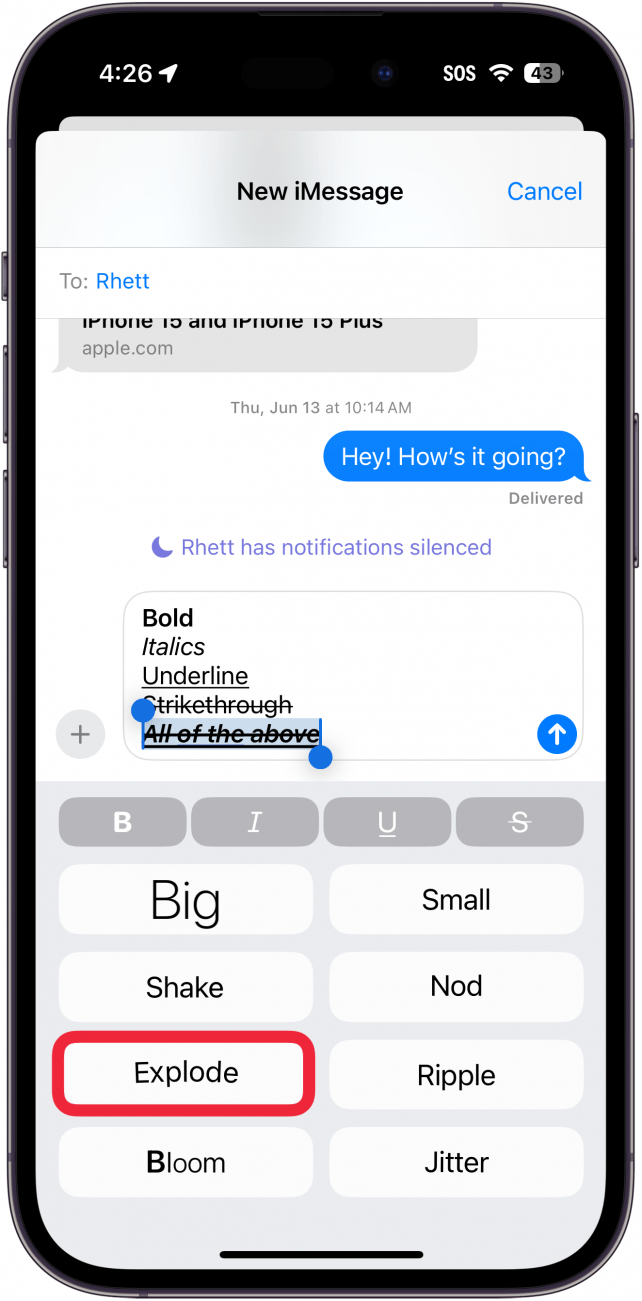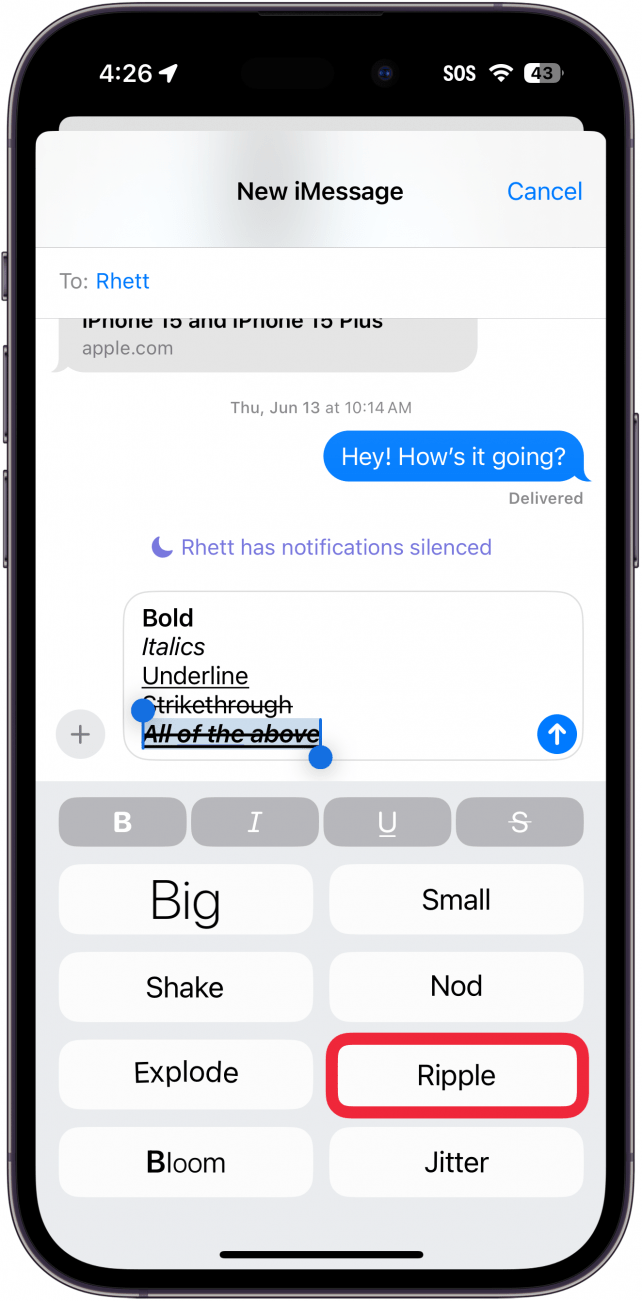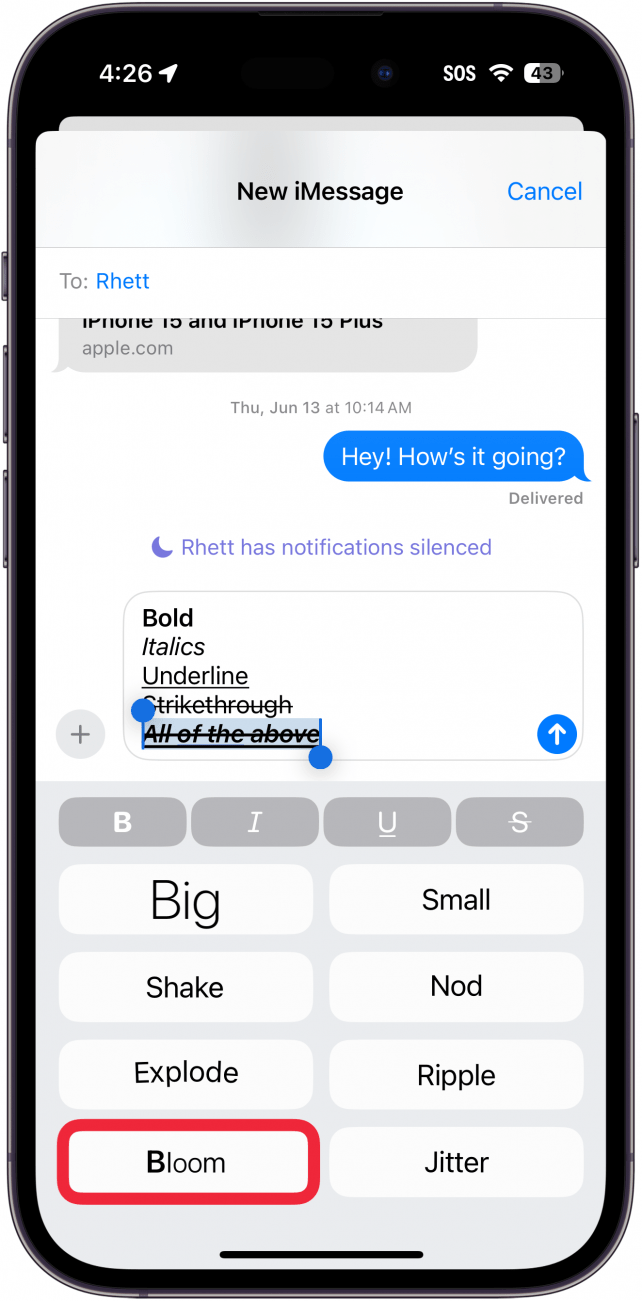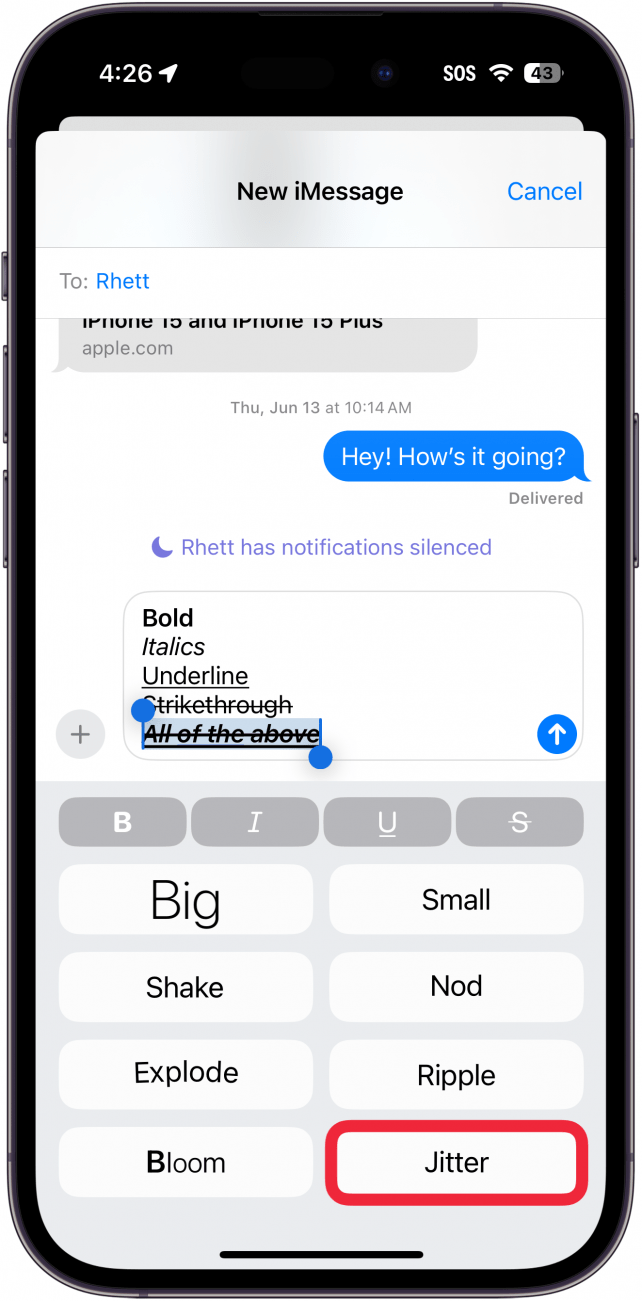De berichten-app is veel levendiger dankzij de nieuwste updates voor iOS. Met deze updates kun je jezelf nu op meer manieren uitdrukken dan ooit tevoren. Ontdek hoe je effecten toevoegt aan iMessage op de nieuwste versie van iOS.
Waarom je deze tip leuk zult vinden:
- Een beetje extra flair toevoegen aan elke tekst die je verstuurt.
- Beklemtoon delen van een bericht om het op te laten vallen.
Effecten toevoegen aan iMessage
Systeemvereisten
Deze tip werkt op iPhones met iOS 18 of hoger. Ontdek hoe je kunt updaten naar de [laatste versie van iOS] (https://www.iphonelife.com/content/how-to-update-to-ios-11-iphone-ipad).
Hoe maak je tekst vet op een iPhone? Lange tijd kon dat niet. Maar met de nieuwste software kun je nu tekst vet maken, cursief maken en nog veel meer. Je kunt sommige van deze effecten zelfs toepassen op emoji’s! Houd er wel rekening mee dat deze effecten alleen werken als je iMessage gebruikt om andere iPhone-gebruikers te sms’en. Zo verstuur je een sms met effecten op je iPhone:
 Ontdek de verborgen functies van je iPhoneKrijg dagelijks een tip (met schermafbeeldingen en duidelijke instructies) zodat je je iPhone in slechts één minuut per dag onder de knie hebt.
Ontdek de verborgen functies van je iPhoneKrijg dagelijks een tip (met schermafbeeldingen en duidelijke instructies) zodat je je iPhone in slechts één minuut per dag onder de knie hebt.
- Open een iMessage-gesprek en tik op de knop texteffecten aan de rechterkant.

- Je kunt kiezen uit een groot aantal teksteffecten. In de bovenste rij kun je de tekst opmaken. Je kunt kiezen uit Vetgedrukt, Italiek, Onderstreept, Doorgestreept, of allemaal tegelijk.

- Je kunt ook animatieteksten toepassen om je teksten wat extra flair te geven. Groot laat je tekst kort vergroten.

- Klein laat je tekst krimpen.

- Schudden laat je tekst van links naar rechts bewegen.

- Nod laat je tekst op en neer stuiteren, zoals een persoon die knikt.

- Met Explode worden de letters van je tekst groter en verspreid, alsof de tekst explodeert.

- Ripple laat de tekst letter voor letter stuiteren, als een golf.

- Bloom laat de tekst letter voor letter iets uitvergroten.

- Jitter laat de tekst onregelmatig trillen.

Zo gebruik je de iMessage effecten. Gelukkig wordt er van elk animatie-effect een voorbeeld afgespeeld, zodat je beter kunt zien hoe ze eruit zien in plaats van te vertrouwen op de stilstaande schermafbeeldingen en beschrijvingen hierboven. Ontdek vervolgens hoe je tekstberichten op je iPhone bewerkt.
Meer over sms’en op de iPhone
- Confetti versturen op iPhone
- Vuurwerk versturen op de iPhone
- De berichten-app is veel levendiger dankzij de nieuwste updates voor iOS. Met deze updates kun je jezelf nu op meer manieren uitdrukken dan ooit tevoren. Ontdek hoe je effecten toevoegt aan iMessage op de nieuwste versie van iOS.